Възможността за персонализиране на лентата с инструменти “Бързи настройки” бе направена възможна чрез добавяне на инструмента за системния UI тунер в Android 6.0. Това е експериментална функция. За да го активирате, трябва да разгънете панела за бързи настройки и да задържите пръста си за няколко секунди върху устройството в горния десен ъгъл. След това системата ще ви уведоми за Тунера на системния интерфейс и съответната опция ще се покаже в настройките.
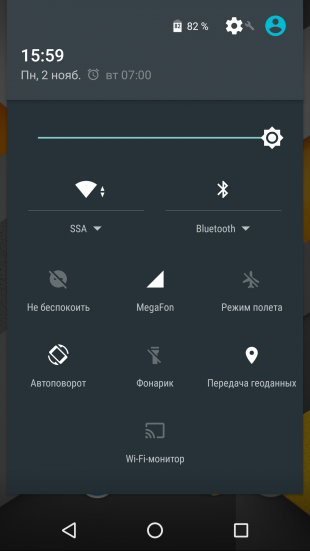
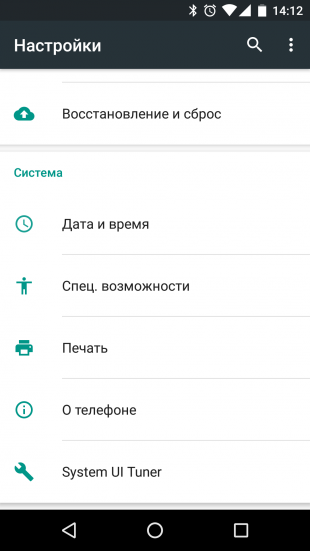
За да добавите свои собствени елементи към контролния панел, ще трябва да инсталирате допълнително приложение, но си струва да започнете с проучване на самия тунер на системния интерфейс. Това е доста интересно нещо, поради което можете да включите и изключите показването на определени елементи в панела за бързи настройки и да добавите процентно показание за нивото на зареждане на батерията.
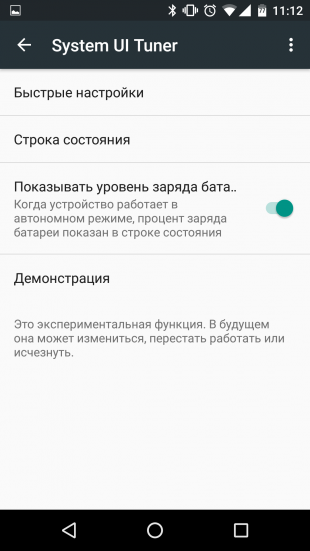
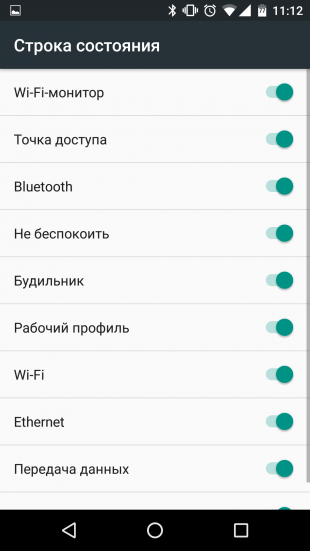
Създаването и добавянето на ваши собствени елементи е възможно чрез приложението Custom Quick Settings.
Първо, на потребителя ще бъде показан процесът на активиране на системния UI тунер и след това ще бъде помолен да създаде свой собствен панелен елемент.
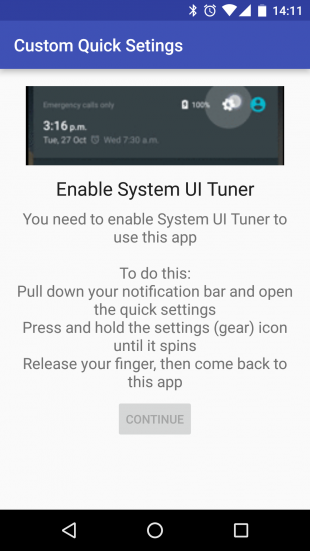
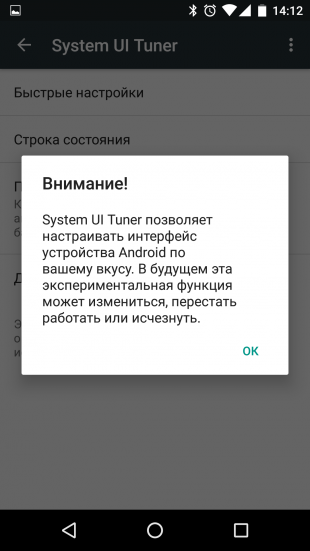
Процесът се описва стъпка по стъпка директно на екрана Custom Quick Settings. Нека се опитаме да го предадем, като създадем на панела например икона за стартиране на мобилното приложение на Lifehacker.
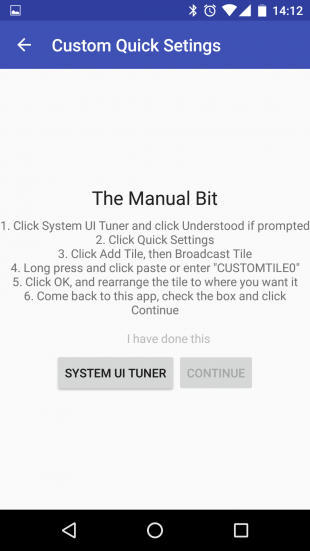
TAPAI от системния TUNER. Показва се дизайнерът на инструмента за бързи настройки. На този етап можете да посочите местоположението на всеки елемент и да изберете опцията “Добавяне на бутон за бърз достъп” в долната част на екрана. Създайте нов бутон.
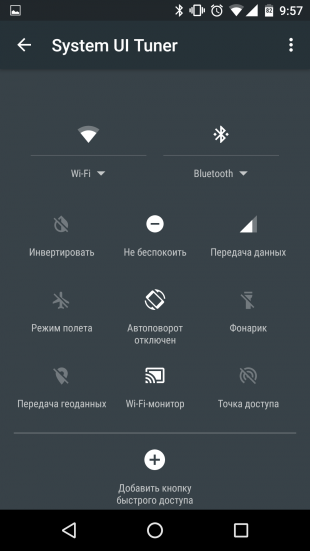
Докоснете бутона “Broadcast Broadcast” и й дайте име. Съгласно инструкциите всеки създаден бутон трябва да има име във формата CUSTOMTILEx, където x е серийният номер на бутона, който създавате. Преброяването започва от нула, така че първият бутон, който създавате, трябва да бъде CUSTOMTILE0.
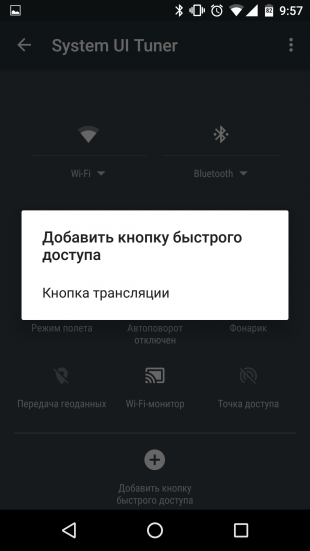
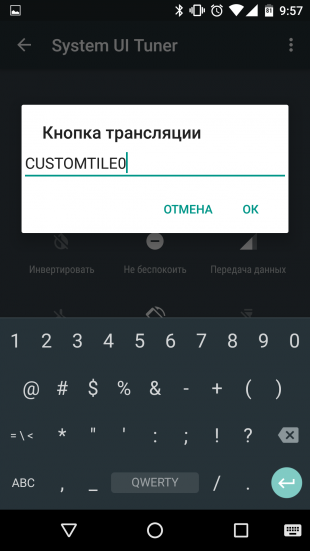
Бутонът се появява на екрана на дизайнера на панела. По начина, по който можете да посочите местоположението му.
Влезте в приложението за персонализирани бързи настройки на екрана с инструкциите и поставете отметка в квадратчето “направих това” и кликнете върху “Продължи”.
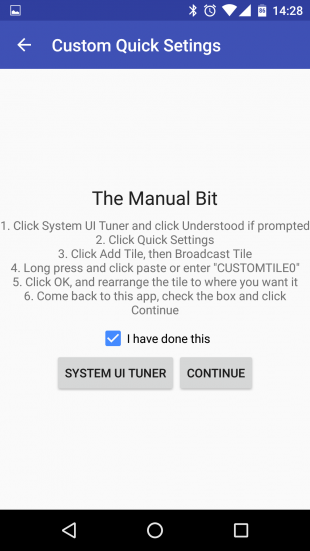
Кръгла икона с знак “плюс” въвежда потребителя в новия екран за настройка на бутоните. Първо задаваме името на бутона, в нашия случай това е “Lifehacker”.
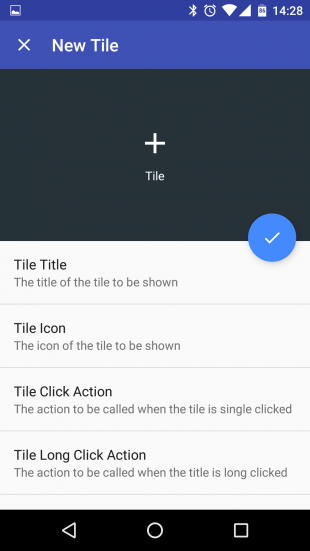
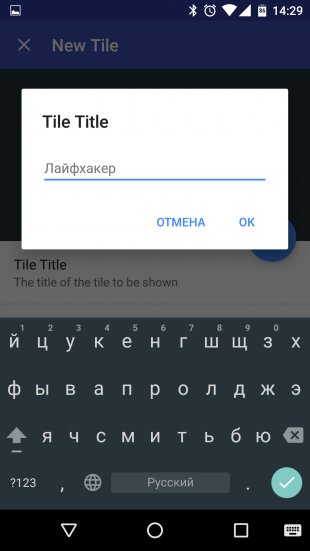
Изберете иконата. Има много, много. Lifhaker е много полезно като морков и затова морковата икона ще бъде в темата.
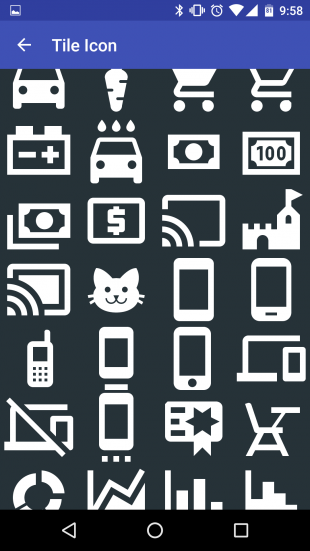
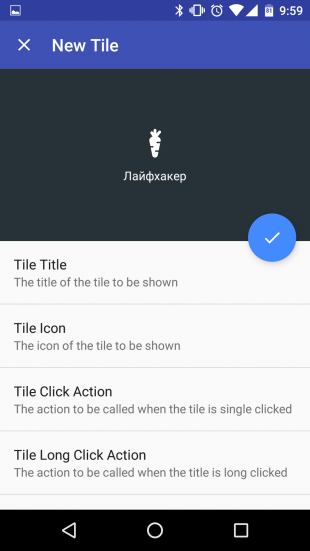
Сега зададохме “Действие” върху иконата. Потребителят може да настрои стартирането на приложението, да премине към URL адреса, персонализирано действие или да направи бутон, който не прави нищо. В нашия случай това е стартирането на приложението, което е приложение за стартиране. В списъка с всички инсталирани и системни приложения намираме “Lifehacker”. Действието за дълъг кран не трябва да се настройва, за да можете да го пропуснете.
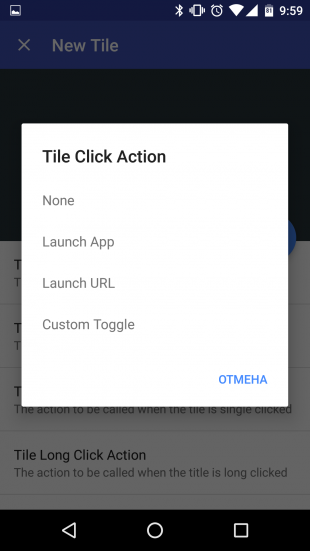
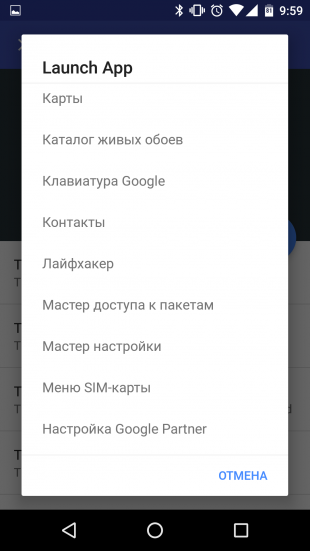
Остава да кликнете върху иконата на кръг с отметка, потвърждавайки настройките на бутона, след което отворете панела с бързи настройки. Както можете да видите, сега има жив морков.
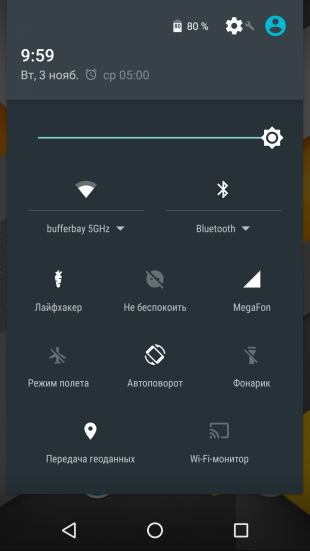
Тази функция е налице само в Android 6.0.
